如何使用笔记本还原系统恢复出厂设置(一步步教你轻松还原笔记本系统,保持电脑高效运行)
随着时间的推移,笔记本电脑的性能可能会下降,出现各种问题。此时,使用笔记本还原系统可以恢复出厂设置,让电脑重回新机状态。本文将为您详细介绍如何操作笔记本还原系统,并提供15个步骤,让您轻松实现系统恢复。
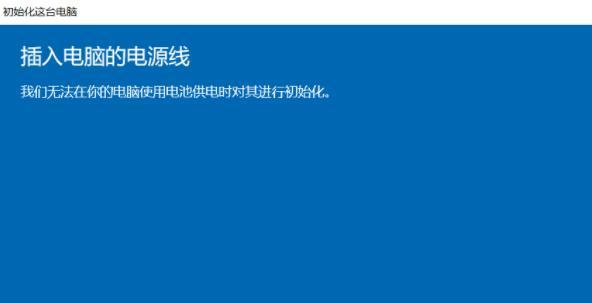
1.检查备份文件:确保在还原系统之前,您已经备份了重要文件和数据,以免数据丢失。
2.关闭所有运行的程序:关闭所有正在运行的程序,包括浏览器、编辑器和游戏等,以免在还原过程中发生意外。
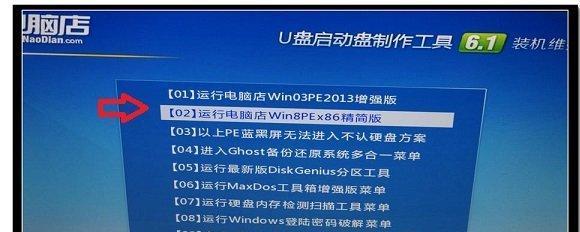
3.连接电源适配器:插入电源适配器,并确保电脑具有足够的电量,以免在还原过程中电量不足而导致中断。
4.找到还原选项:打开开始菜单,找到“设置”选项,然后点击“更新和安全”。
5.进入恢复选项:在“更新和安全”页面,选择“恢复”选项,并找到“开始”下的“还原此电脑”。

6.选择还原方式:在还原选项中,您可以选择完全还原系统或保留个人文件。根据您的需求选择相应的选项。
7.阅读警告提示:在继续还原之前,仔细阅读系统显示的警告提示,确保您了解可能发生的数据丢失和操作风险。
8.确认还原操作:如果您已经备份了重要文件,并准备好进行还原,请点击“下一步”并确认还原操作。
9.等待还原完成:系统将开始还原操作,这可能需要一段时间。请耐心等待,避免在还原过程中干扰电脑。
10.完成还原:当系统完成还原操作后,会显示相应的提示信息。您可以选择重新启动电脑以完成整个还原过程。
11.重新设置系统:重新启动后,系统会引导您重新设置电脑的基本配置,如时区、语言和用户名等。
12.更新系统补丁:完成基本设置后,打开系统更新,并安装所有可用的更新补丁,确保系统的安全性和稳定性。
13.重新安装软件:根据您的需求,重新安装您常用的软件和应用程序,并确保它们是最新版本。
14.恢复个人文件:如果您选择了保留个人文件的还原方式,在重新安装软件后,将个人文件从备份中恢复到相应位置。
15.清理和优化:您可以使用系统清理工具或第三方优化软件,清理无用文件和注册表项,优化系统性能。
通过上述15个步骤,您可以轻松使用笔记本还原系统恢复出厂设置。请确保在还原之前备份重要文件,并在操作过程中遵循系统的提示和警告,以免造成数据丢失或操作风险。恢复出厂设置后,请记得重新设置系统和安装更新补丁,以保证电脑的高效运行。


